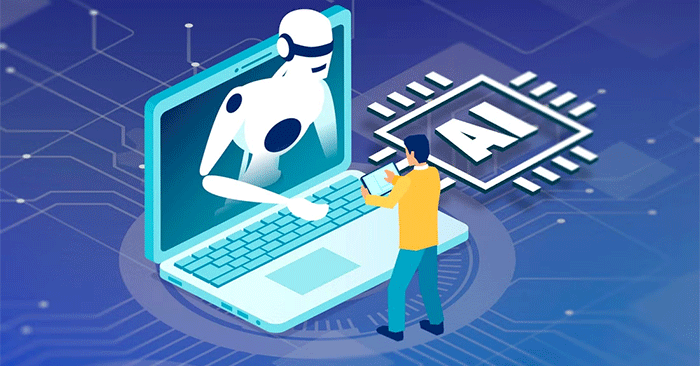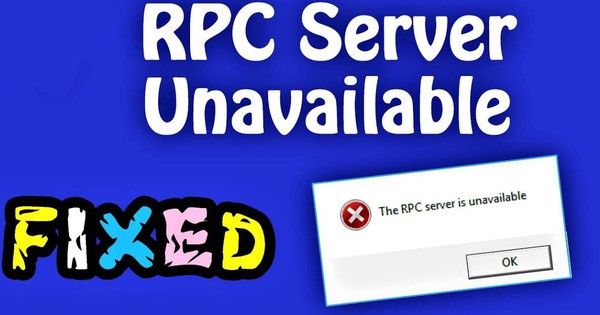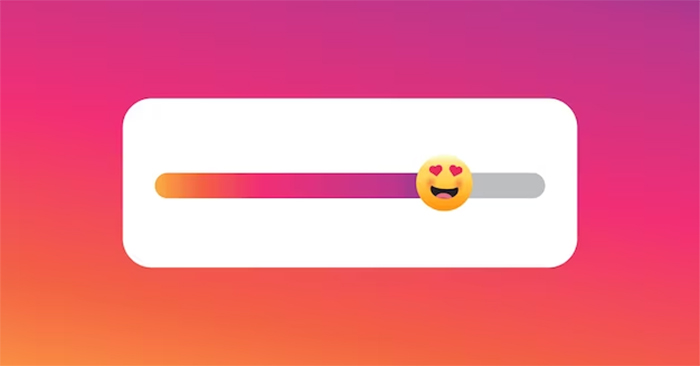小小的分心会导致拖延数小时。幸运的是,我们发现最好的不要打扰Windows必须提供的设置,并且它们易于设置。
仅收到重要的通知
虽然当您不想看到任何通知时,请勿打扰模式是有用的,但它假设任何静音应用程序都会分散注意力。有些应用程序确实有助于使您了解情况,而另一些应用程序使您想起了重要的任务。因此,您确保这些应用程序的通知仍会出现,即使不打扰。
启用后不要打扰模式,请按Win + i打开设置应用程序。然后,去系统>通知>设置优先通知然后单击添加应用程序。
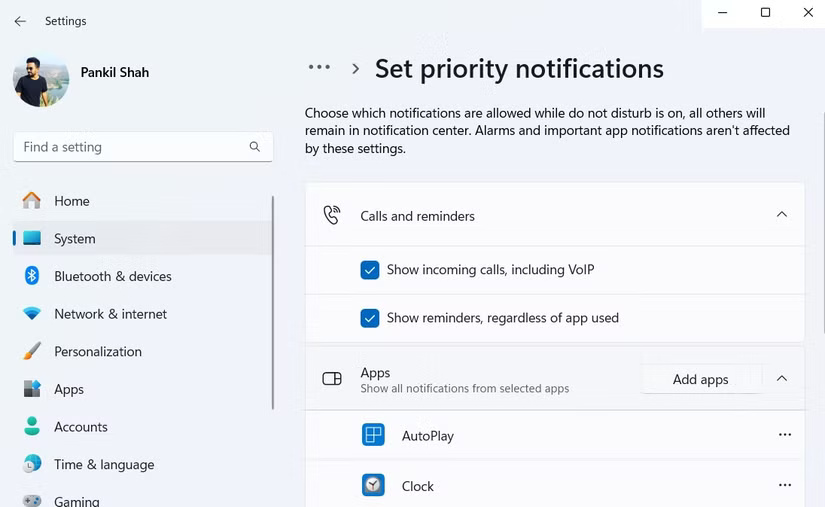 Windows最好的“不打扰”设置是什么?图片1
Windows最好的“不打扰”设置是什么?图片1
在弹出窗口中,选择要优先级通知的应用程序。完成后,该应用将出现在您的优先应用列表中。为您不想静音的每个应用程序执行此操作。
使用焦点会议
聚焦会议使您可以直接在Windows中使用Pomodoro技术。这项方便的生产力技术要求您专注于一项任务25分钟。一旦时间到了,您就需要进行5分钟的休息时间,然后再继续执行下一个任务。
默认情况下,Windows中的计时器设置为20分钟,休息5分钟,然后再进行5分钟的焦点。但是,您可以自定义这些间隔以更适合您,因此不要害怕尝试。
要开始焦点会议,请按Win + i要打开设置应用程序,请转到系统>聚焦然后单击开始焦点会话。另外,您可以单击任务栏上的时钟,然后单击日历下方的焦点按钮。
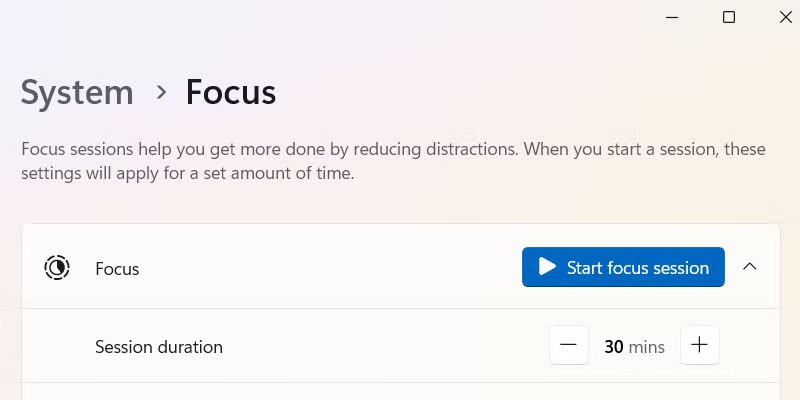 Windows最好的“不打扰”设置是什么?图片2
Windows最好的“不打扰”设置是什么?图片2
除了设置计时器外,焦点模式还打开了不要打扰,请在任务栏应用程序上隐藏徽章,并隐藏闪烁的任务栏应用程序。
隐藏任务栏
虽然您不想删除将应用程序固定到任务栏上的应用程序,但您也不想在不需要的情况下打开它们。这里最简单的解决方案是隐藏任务栏。
为此,请右键单击任务栏,然后选择任务栏设置。扩展任务栏行为部分和选择自动隐藏任务栏。
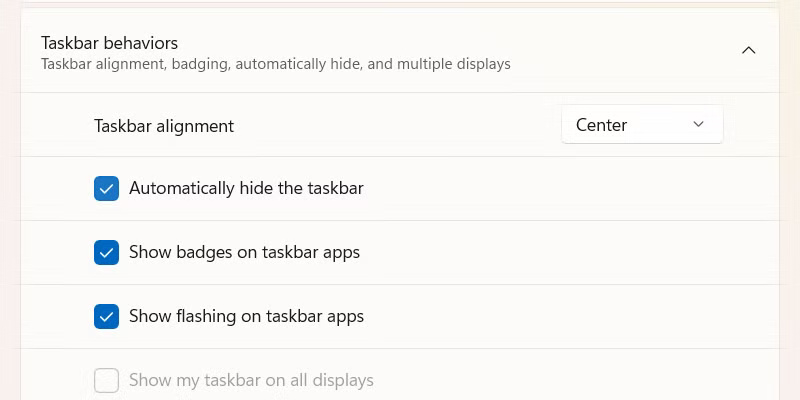 Windows最好的“不打扰”设置是什么?图3
Windows最好的“不打扰”设置是什么?图3
现在,当您不使用它时,Windows将隐藏任务栏。您可以通过按Windows键或将鼠标指针移至屏幕底部来再次出现。
将图标隐藏在桌面上
就像任务栏图标可能会分散注意力一样,桌面图标也可以分散。要战斗,请隐藏它们,以避免在关注时间期间打开Netflix或Altfoot Shelter等应用程序。这还可以减少桌面上的视觉混乱。
要隐藏这些图标,请右键单击桌面的空部分,然后选择查看>显示桌面图标。
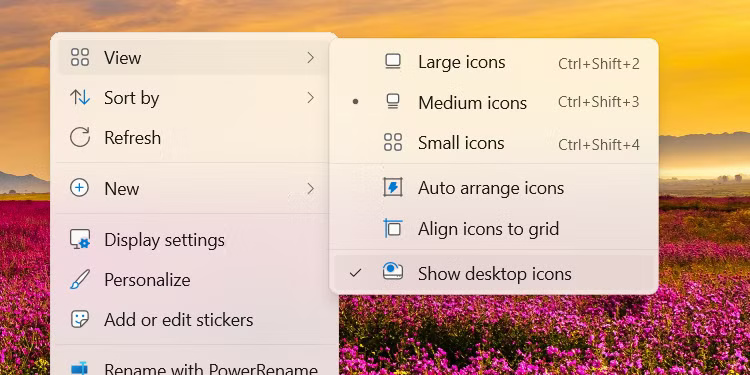 Windows最好的“不打扰”设置是什么?图片4
Windows最好的“不打扰”设置是什么?图片4
使用Powertoy的清醒实用程序
有时您需要执行一项耗时的任务,但是您不希望计算机睡觉并打断它。如果您不想用力设置太多,请转到最好的Windows工具包之一,PowerToys。醒着的一种特殊工具可以使您的系统保持清醒,每当您不想入睡时。
要快速启用它,请推出PowerToys,选择醒从左菜单中,然后切换启用清醒。然后,单击模式下拉菜单,选择无限期保持清醒。
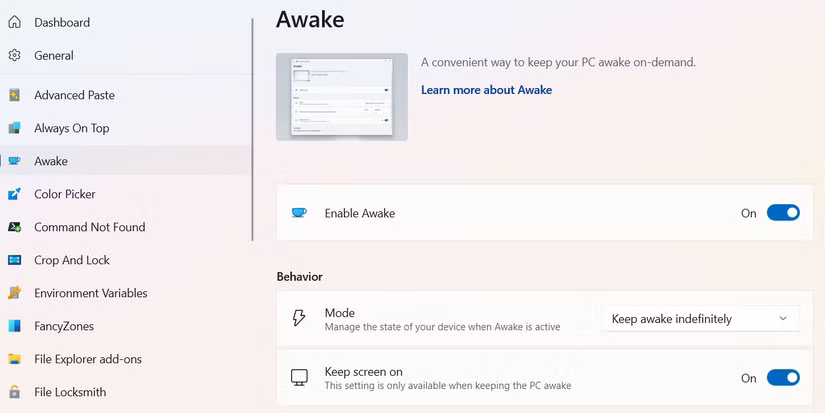 Windows最好的“不打扰”设置是什么?图片5
Windows最好的“不打扰”设置是什么?图片5
通过分散注意力的网站节省时间
即使进行焦点会议,您可能仍然希望在休息期间检查社交媒体供稿。但是,当您开始浏览网络时,很容易丢失计时器。您需要一些东西来帮助您摆脱困境,这就是水chblock ng扩展的来源。
笔记:Leechblock NG扩展程序可用于基于铬和基于Firefox的浏览器,但本指南将专门讨论使用Chrome中的扩展。
您可以使用此扩展程序以多种方式阻止或解开网站。例如,使用此扩展程序每小时5分钟来解开诸如Facebook或YouTube等网站。
首先,从Chrome网络商店安装Leechblock NG。然后,单击顶部工具栏上的扩展名,然后选择选项。
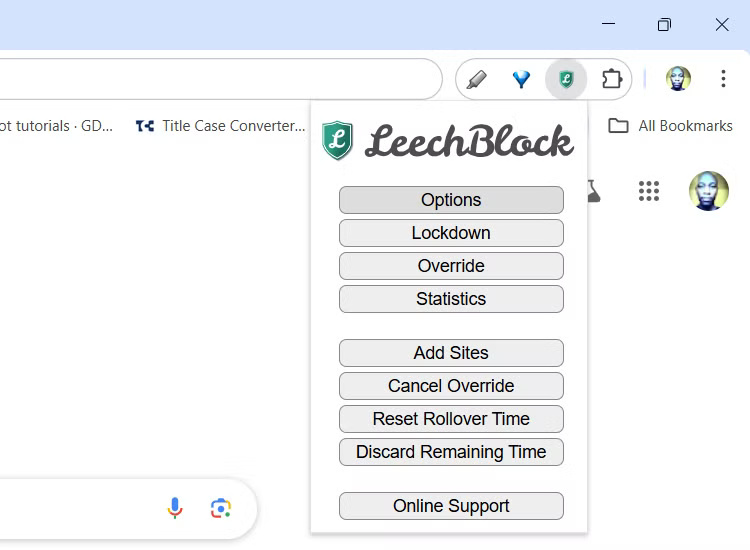 Windows最好的“不打扰”设置是什么?图片6
Windows最好的“不打扰”设置是什么?图片6
在块集1选项卡,输入要阻止的网站输入网站的域名盒子下要阻止什么。每行输入一个站点,并且不包括任何URL前缀http://或者文件://。
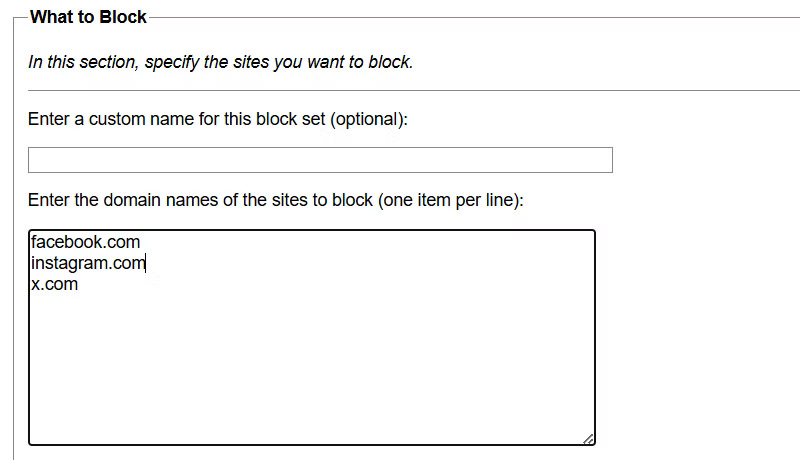 Windows最好的“不打扰”设置是什么?图片7
Windows最好的“不打扰”设置是什么?图片7
在什么时候阻止部分,输入0900-1700输入阻止这些站点的时间段文本框,在上午9点至下午5点之间阻止这些站点。然后,在输入时间限制,然后阻止这些站点文本框,输入5在文本框中选择小时(60分钟)从下拉列表中,每小时将站点封锁5分钟。
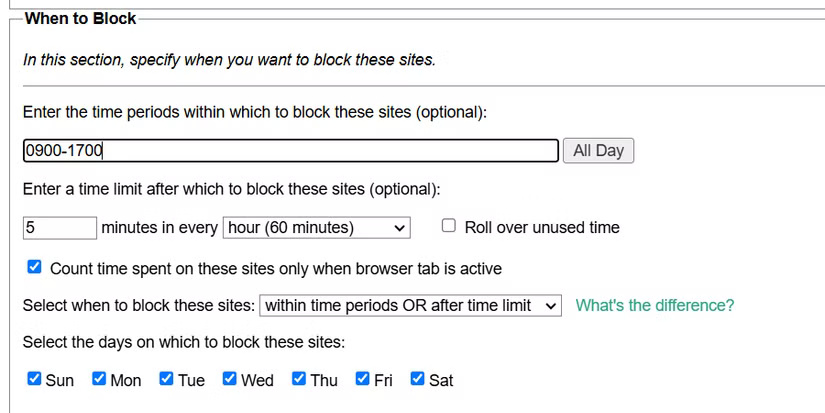 Windows最好的“不打扰”设置是什么?图8
Windows最好的“不打扰”设置是什么?图8
在如何阻止部分,选择一旦满足阻塞条件。
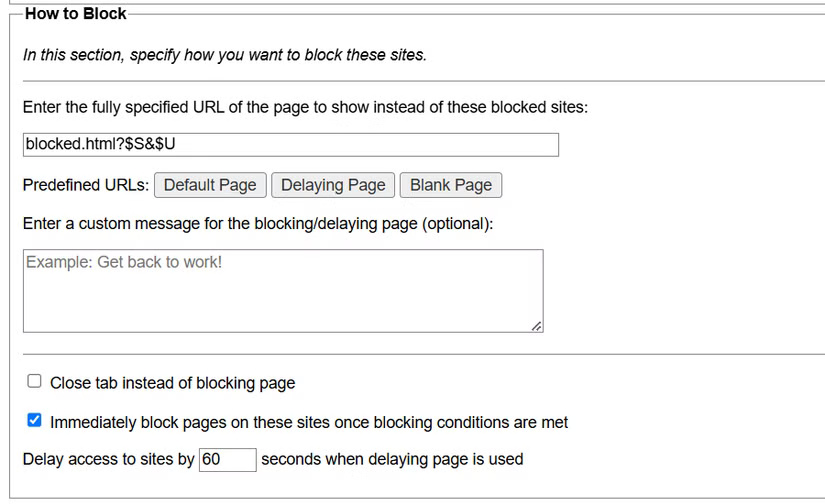 Windows最好的“不打扰”设置是什么?图9
Windows最好的“不打扰”设置是什么?图9
向下滚动到页面底部,然后单击保存选项并关闭。
此扩展程序将确保您在输入的网站上花费更少的时间。它还将向您显示通知,让您知道这些网站何时无法阻止。
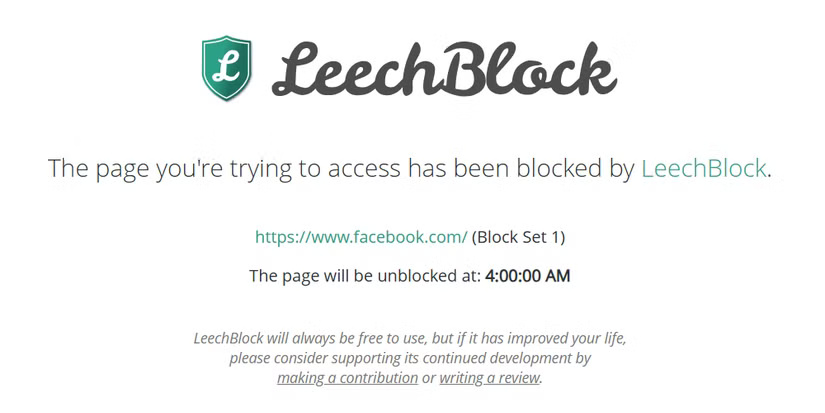 Windows最好的“不打扰”设置是什么?图片10
Windows最好的“不打扰”设置是什么?图片10
您可以根据自己的意愿进行配置,因此不要害怕尝试并找到对您有用的方法。
难题的最后一部分是您的手机。确保在Android或iOS设备上启用并配置打扰。您要确保的最后一件事是,您的手机不会弄乱您的DO不会打扰Windows上的设置。